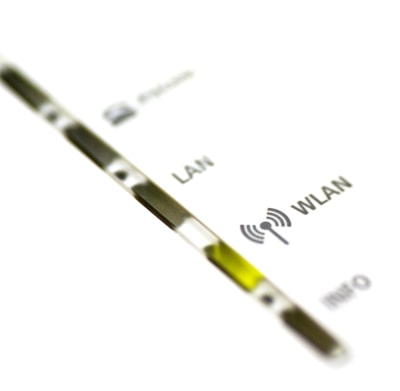WLAN einrichten: So erhalten Sie kabelloses Internet im ganzen Haus
Sie fragen sich, wie Sie auf Ihren Endgeräten das WLAN einrichten? Die Vorteile eines kabellosen Netzwerkes sind zweifellos bekannt. Doch wie können Sie Ihr WLAN installieren? Ob auf dem Smartphone, Tablet, Laptop oder Fernseher – mit den folgenden Hinweisen richten Sie Ihr WLAN auf allen Geräten schnell und sicher ein.